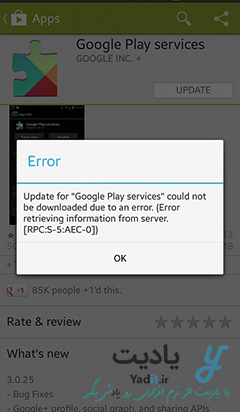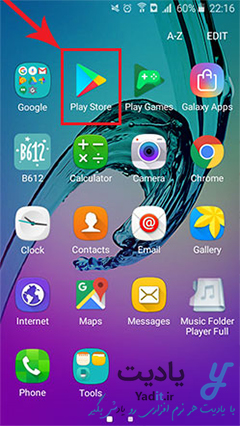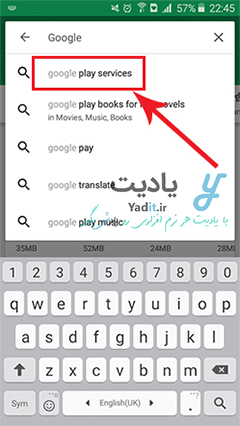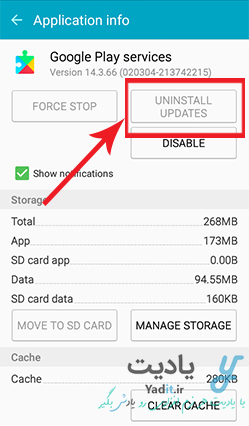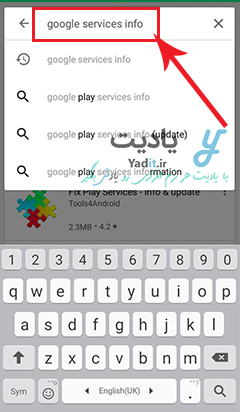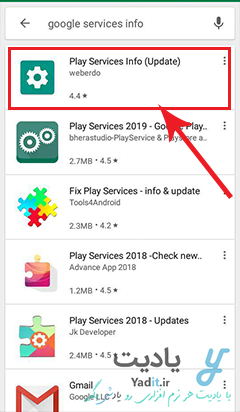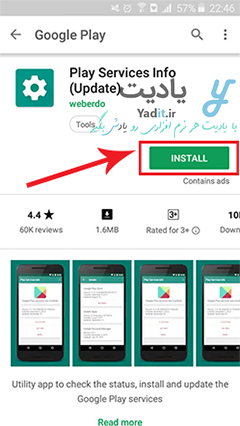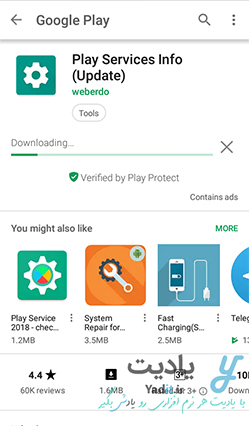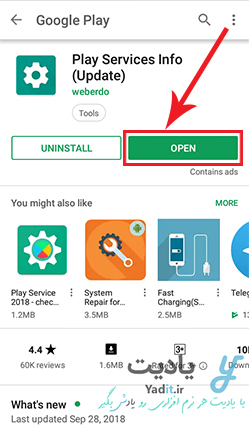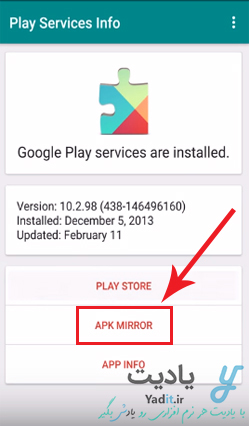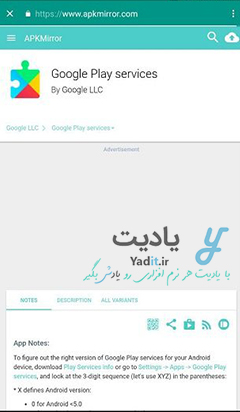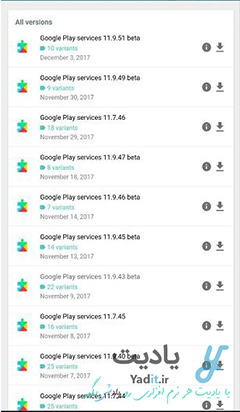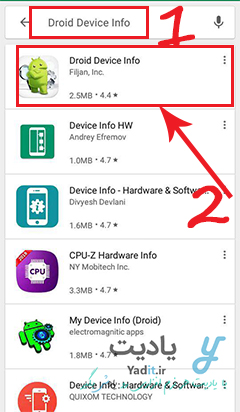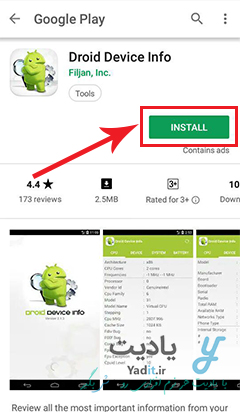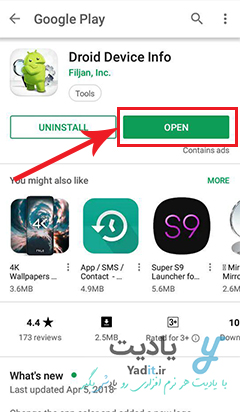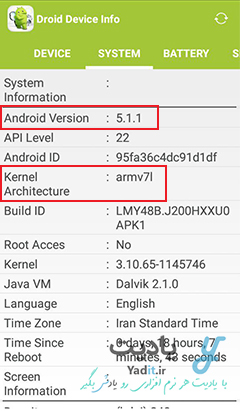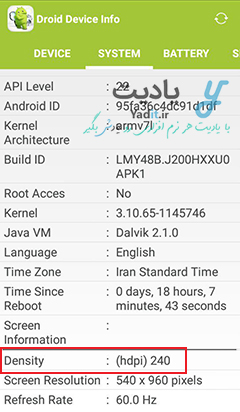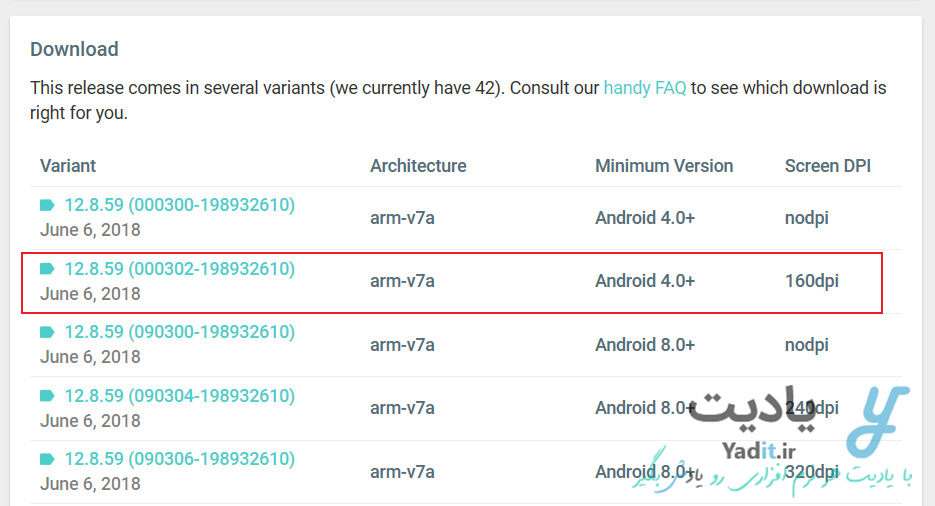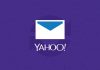گوگل پلی سرویس (Google Play Services) برنامه بسیار کاربردی در سیستم عامل های اندروید است. شاید نام این برنامه برای بسیاری از کاربران گوشی های هوشمند آشنا نباشد. اما در اجرای بسیاری از بازی ها و برنامه های اندروید نقش مهمی دارد.
بدون گوگل پلی سرویس شما قادر به اجرا و آپدیت بسیاری از برنامه های تلفن همراه تان نیستید. مطمئنا تاکنون با پیغام بروزرسانی یا Update این نرم افزار روبرو شده اید.
گاهی در بروزرسانی گوگل پلی سرویس به دلایل مختلفی خطا رخ می دهد. در این آموزش به بهترین روش رفع مشکل بروزرسانی گوگل پلی سرویس می پردازیم.
رفع مشکل بروزرسانی گوگل پلی سرویس (Google Play Services)
بروزرسانی گوگل پلی سرویس بسیار حائز اهمیت است. زیرا بدون آن نمی توانید از برنامه ها و بازی های زیادی استفاده کنید. اگر اهل بازی باشید، می دانید که برای ورود به بازی هایی نظیر کلش آو کلنز (Clash of Clans) به این سرویس نیاز دارید.
بروزرسانی گوگل پلی سرویس مانند بسیاری از برنامه های گوگل به صورت اتوماتیک انجام می شود. اما گاهی بروزرسانی با خطا مواجه می شود. در این صورت باید به صورت دستی آن را آپدیت کنید.
اگر در بروزرسانی گوگل پلی سرویس با خطا مواجه شده اید، اصلا نگران نباشید. با بکارگیری روش های زیر به راحتی این مشکل برطرف می شود.
به گوگل پلی استور (Google Play Store) مراجعه کنید.
گوگل پلی استور (Google Play Store) بزرگترین مرجع دانلود و بروزرسانی اپلیکیشن های اندروید است. این فروشگاه اندروید نرم افزارهای کاربردی رایگان و غیررایگان بسیاری دارد.
این روش ساده ترین راه برای بروزرسانی گوگل پلی سرویس است. ابتدا روی آیکون Play Store در گوشی تلفن همراه خود بزنید تا وارد این فروشگاه مجازی شوید.
سپس در کادر جستجو Google Play Services را وارد نمایید. از لیست جستجو برنامه را انتخاب کنید تا وارد صفحه نصب و بروزرسانی برنامه شوید.
اگر از طریق جستجو در گوگل پلی استور نتوانستید برنامه را پیدا کنید، با کلیک روی لینک زیر برنامه را از گوگل پلی دریافت کنید.
برای دانلود برنامه Google Play Services کلیک کنید.
برای بروزرسانی گوگل پلی سرویس روی دکمه Update بزنید و کمی صبر کنید تا برنامه بروزرسانی شود.
زمانی که روی دکمه Update می زنید بروزرسانی گوگل پلی آغاز می شود. بعد از آپدیت برنامه دکمه Update غیرفعال می شود. به این ترتیب بروزرسانی با موفقیت انجام شده است.
به همین سادگی!
اگر مشکل هم چنان وجود دارد و با این روش باز هم دچار خطا شدید. بهتر است از روش دوم استفاده کنید.
از اپلیکیشن Play Services info استفاده کنید.
راه دوم برای حل مشکل بروزرسانی گوگل پلی سرویس استفاده از اپلیکیشن Play Services info می باشد. ابتدا اپلیکیشن را دانلود کرده و روی تلفن همراه خود نصب نمایید.
برای دانلود برنامه Play Services info به فروشگاه Play Store مراجعه کنید.
در کادر جستجو نام برنامه Play Services info را وارد کنید.
در لیست جستجو روی برنامه Play Services info بزنید تا وارد صفحه نصب نرم افزار شوید.
روی دکمه Install بزنید تا نصب برنامه شروع شود.
منتظر بمانید تا برنامه دانلود و نصب شود.
بعد از اینکه برنامه دانلود و نصب شد، آن را اجرا کنید. برای اجرای نرم افزار کافی ست روی دکمه Open بزنید.
همان طور که در تصویر زیر ملاحظه می کنید، سه گزینه در برنامه وجود دارد. روی گزینه APK MIRROR بزنید. تا وارد مرحله بعدی شوید.
در قسمت APKMirror به پایین صفحه بیایید تا گزینه All Versions را ببینید.
لیست نسخه های مختلف گوگل پلی سرویس را در این قسمت مشاهده می کنید. به پایین صفحه بروید تا به قسمت Download برسید. سپس آخرین نسخه گوگل پلی سرویس را انتخاب کرده تا وارد صفحه دانلود آن نسخه شوید.
کافی ست روی علامت دانلود بزنید (علامت فلش رو به پایین) تا بروزرسانی گوگل پلی سرویس انجام شود.
نکته ای که در این مرحله باید به آن توجه کنید این است که کدام نسخه مناسب تلفن شما است؟
انتخاب نسخه مناسب بروزرسانی گوگل پلی سرویس (Google Play Services)
در این مرحله باید نسخه ای را که مناسب تلفن شما است دانلود کنید. اگر نسخه ای سازگار با سیستم عامل و مشخصات گوشی شما نباشد بعد از بروزرسانی دچار مشکل می شوید. سرعت پایین گوشی، بروز خطا هنگام اجرای برنامه ها و بازی ها و …. از جمله مشکلاتی که ممکن است با آن مواجه شوید.
بنابراین باید از مشخصات تلفن همراه خود اطلاع داشته باشید. برای اطلاع از مشخصات تلفن همراه خود برنامه های بسیاری وجود دارد. یکی از این برنامه ها Droid Divice Info می باشد.
نصب برنامه Droid Divice Info
برنامه Droid Divice Info مشخصات کامل دستگاه تلفن همراه شما را نمایش می دهد. برای نصب این برنامه به Play Store رفته و در قسمت جستجوی فروشگاه برنامه Droid Divice Info را وارد نمایید.
برنامه را دانلود و نصب نمایید.
سپس روی دکمه open بزنید تا برنامه اجرا شود.
برای تشخیص نسخه سازگار با تلفن همراه تان اطلاع از سه گزینه زیر ضروری است:
۱- نسخه سیستم عامل اندروید (Android Version)
۲- معماری پردازنده (Kernel Architecture)
۳- رزولوشن صفحه نمایش (Density )
همان طور که ملاحظه می کنید در تب System، در قسمت Android Version نسخه سیستم عامل نوشته شده است.
در قسمت Kernel Architecture نیز معماری پردازنده را می توانید ببینید.
هم چنین Density مقدار رزولوشن صفحه نمایش دستگاه تان را نشان می دهد.
به این ترتیب با توجه به این سه مشخصه مناسب ترین نسخه برای دستگاه خود را انتخاب کنید.
برای مثال اگر نسخه اندروید دستگاه شما ۴ و دارای پردازنده ARM-V7a و رزولوشن صفحه نمایش ۱۶۰dpi باشد، باید نسخه ۱۲٫۸٫۵۹ را برای بروزرسانی گوگل پلی سرویس تلفن خود دانلود نمایید.
اگر سوال یا تجربه ای دارید خوشحال می شویم در زیر این پست آن را با ما در میان بگذارید.